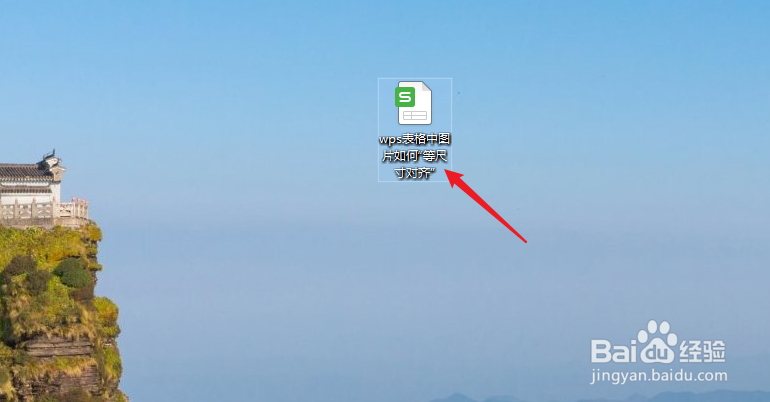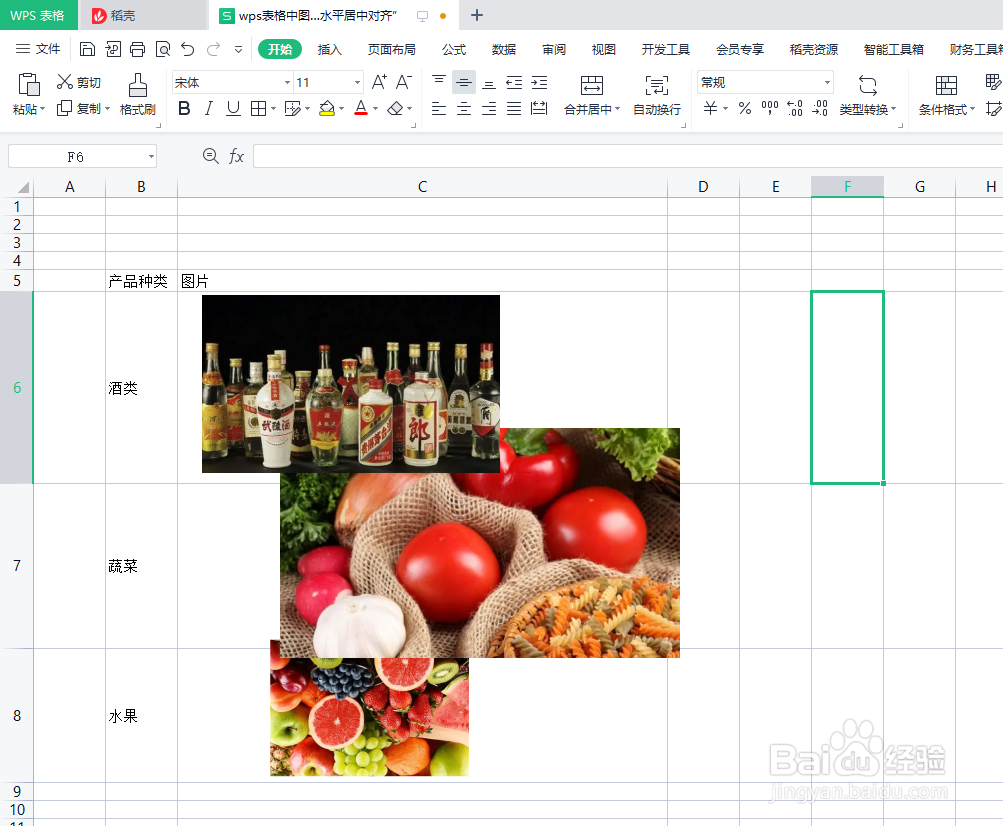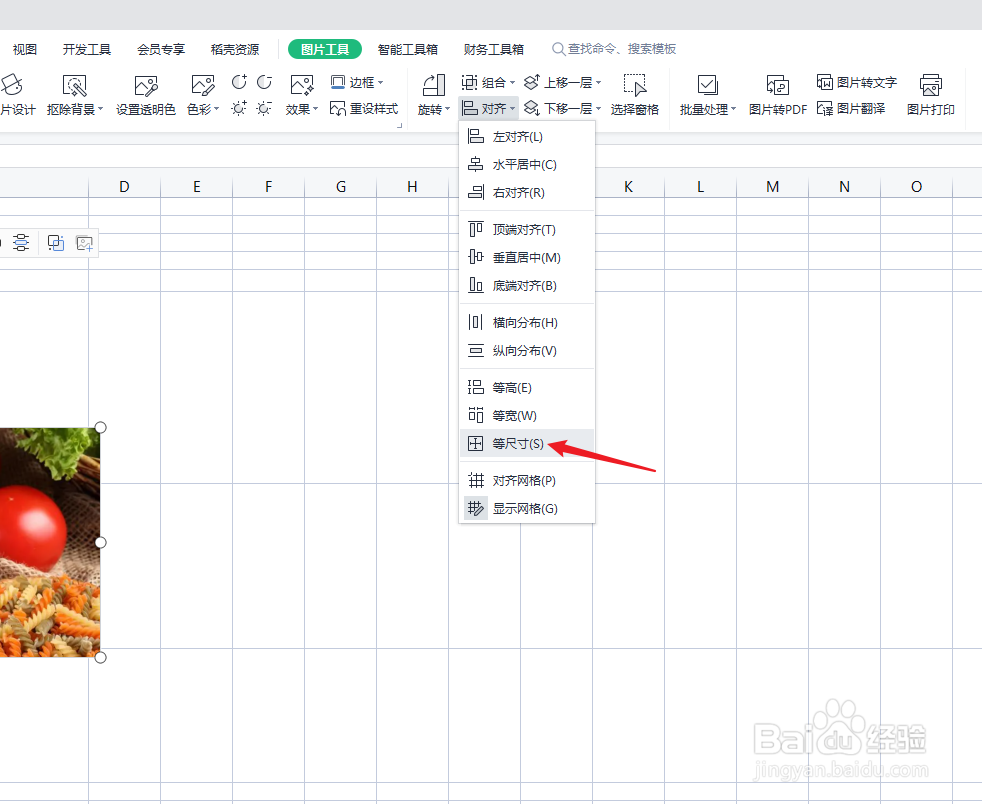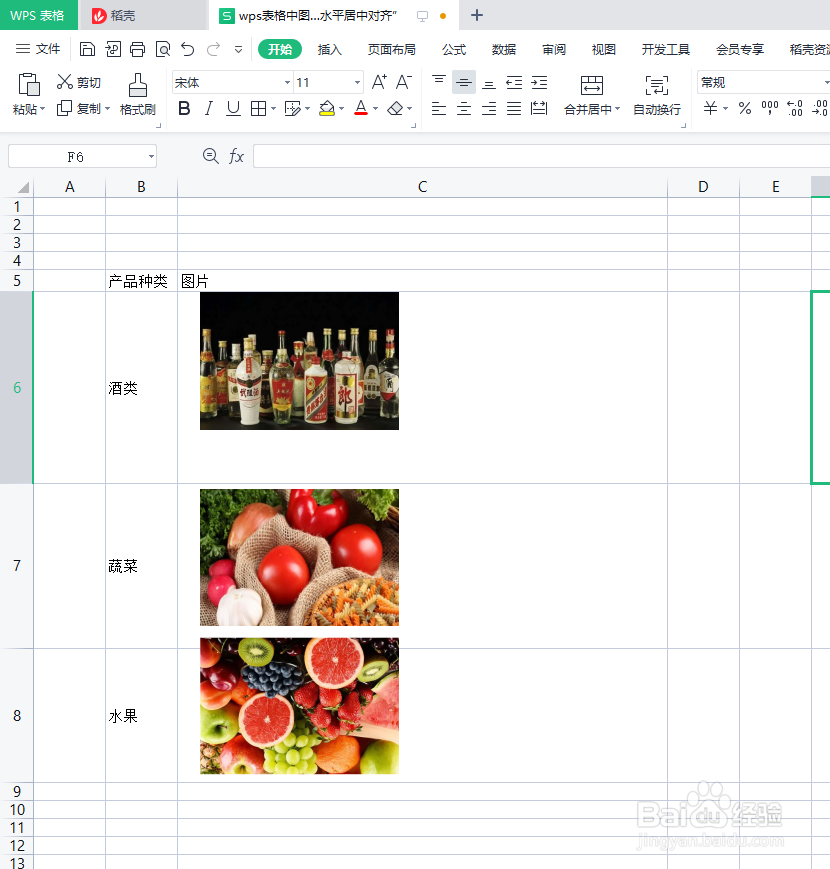wps表格中图片如何“等尺寸对齐”
1、新建一篇wps表格。如下所示:
2、在wps表格中插入3张图片作为案例。如下图:
3、选择wps表格中3张图片,并点击“图片工具”工具栏。如下图:
4、点击wps表格“图片工具”工具栏中的“对齐”-“等尺寸”。如下图:
5、预览wps表格中图片按“等尺寸对齐”后的效果。如下图:
6、总结:wps表格中图片如戾态菩痃何“等尺寸对齐”(1)新建一篇wps表格(2)在wps表格中插入3张图片作为案例(3傧韭茆鳟)选择wps表格中3张图片,并点击“图片工具”工具栏(4)点击wps表格“图片工具”工具栏中的“对齐”-“等尺寸”(5)预览wps表格中图片按“等尺寸对齐”后的效果
声明:本网站引用、摘录或转载内容仅供网站访问者交流或参考,不代表本站立场,如存在版权或非法内容,请联系站长删除,联系邮箱:site.kefu@qq.com。
阅读量:63
阅读量:58
阅读量:20
阅读量:94
阅读量:64